Windows 11/10 defragmentiert die Festplatte automatisch. Während Sie eine Festplatte immer manuell defragmentieren können, können Sie ihre Ausführung auch planen. In diesem Artikel werden wir sehen, wie es geht Planen Sie die Festplattendefragmentierung unter Windows 11 und mehr.
Ist es gut, Ihre Festplatte zu defragmentieren?
Die Festplattendefragmentierung ist eine Möglichkeit, Ihre Festplatte zu organisieren. Es kann die auf der Festplatte gespeicherten Daten so anordnen, dass die Geschwindigkeit Ihres Computers erhöht und effizienter wird.
Lesen: Müssen Sie SSD defragmentieren? Was passiert, wenn Sie es defragmentieren?
Planen Sie die Festplattendefragmentierung unter Windows 11/10
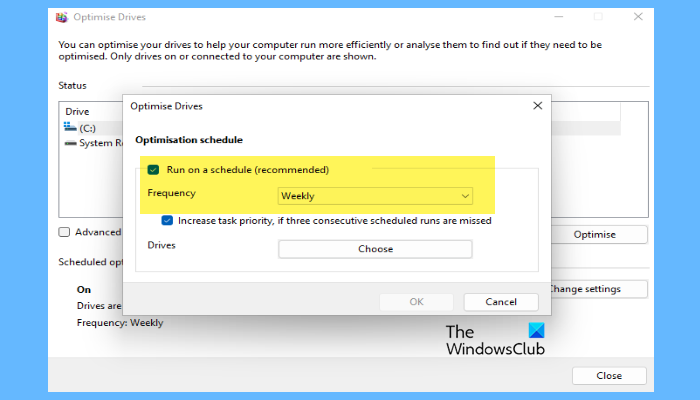
Um die Festplattendefragmentierung unter Windows 11 zu planen, können Sie die angegebenen Schritte befolgen.
- Klick auf das Start Schaltfläche, suchen „Laufwerke defragmentieren und optimieren“ oder „Festplattendefragmentierung“und klicken Sie auf OK.
- Klicken Einstellungen ändern.
- Tick Ausführung nach Zeitplan (empfohlen) und wählen Sie aus dem Dropdown-Menü Ihre aus Frequenz.
- Klicken Wählen aus Fährt.
- Kreuzen Sie die Laufwerke an, die Sie defragmentieren möchten, und klicken Sie dann auf OK.
So können Sie die Festplattendefragmentierung unter Windows 11 planen.
Wie überprüfe ich, ob die Festplattendefragmentierung in Windows 11 vorhanden ist?
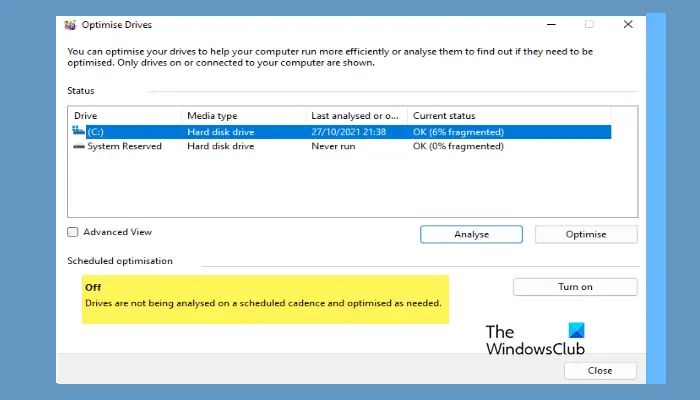
Sie können jederzeit überprüfen, ob eine Festplatte defragmentiert werden soll oder nicht. Öffnen Sie dazu Festplattendefragmentierung indem Sie es aus dem suchen Startmenü. Wählen Sie nun ein Laufwerk aus und prüfen Sie, ob Zeitplanoptimierung ist aus.
Allerdings müssen nicht alle Laufwerke optimiert werden, daher ist es besser, dies zu überprüfen. Klicken Analysieren um zu prüfen, ob dieses bestimmte Laufwerk optimiert werden muss. Wenn die Aktueller Status sagt Ok, es besteht keine Notwendigkeit für Sie, es zu optimieren.

Aber wenn es notwendig ist, dieses Laufwerk zu optimieren, klicken Sie Optimieren. Warten Sie nun, bis der Vorgang abgeschlossen ist und das Laufwerk optimiert wird.
Es wird jedoch empfohlen, die Optimierung (oben erwähnt) zu planen, um sicherzustellen, dass alle Festplatten optimiert sind.
Wie lautet der Befehl für die Festplattendefragmentierung?
Wenn Sie ein Laufwerk über die Befehlszeile defragmentieren möchten, können Sie einen Befehl verwenden, um dasselbe zu tun. Öffnen Sie also die Eingabeaufforderung als Administrator entweder von der Startmenü oder von Laufen (Sieg + R)Typ „cmd“und schlagen Strg + Umschalt + Eingabe.
Geben Sie den folgenden Befehl ein und drücken Sie die Eingabetaste.
defrag C:
Sie können „C“ durch den Laufwerksbuchstaben ersetzen, den Sie defragmentieren möchten.
Lesen: Speicheroptimierungsfehler 0x8900002A, angeforderter Vorgang wird von der Hardware nicht unterstützt
Ist es in Ordnung, die Defragmentierung zu stoppen?
Es ist völlig in Ordnung, die Defragmentierung zu stoppen, es wird die Funktion Ihres Computers nicht beeinträchtigen. Es besteht jedoch keine Notwendigkeit, die Funktion zu stoppen, da sie lediglich dazu beiträgt, dass Ihr Computer besser funktioniert. Es macht Ihren Computer schneller und erhöht seine Leistung.
Wenn Sie die Datenträgerdefragmentierung jedoch deaktivieren möchten, können Sie zu denselben Einstellungen gehen, einen Datenträger auswählen und auf klicken Einstellungen ändern. Dann kannst du abhaken Ausführung nach Zeitplan (empfohlen), und klicken Sie auf Ok.
Das ist es!
Lesen Sie weiter: Beste kostenlose Defragmentierungssoftware für Windows 11.






